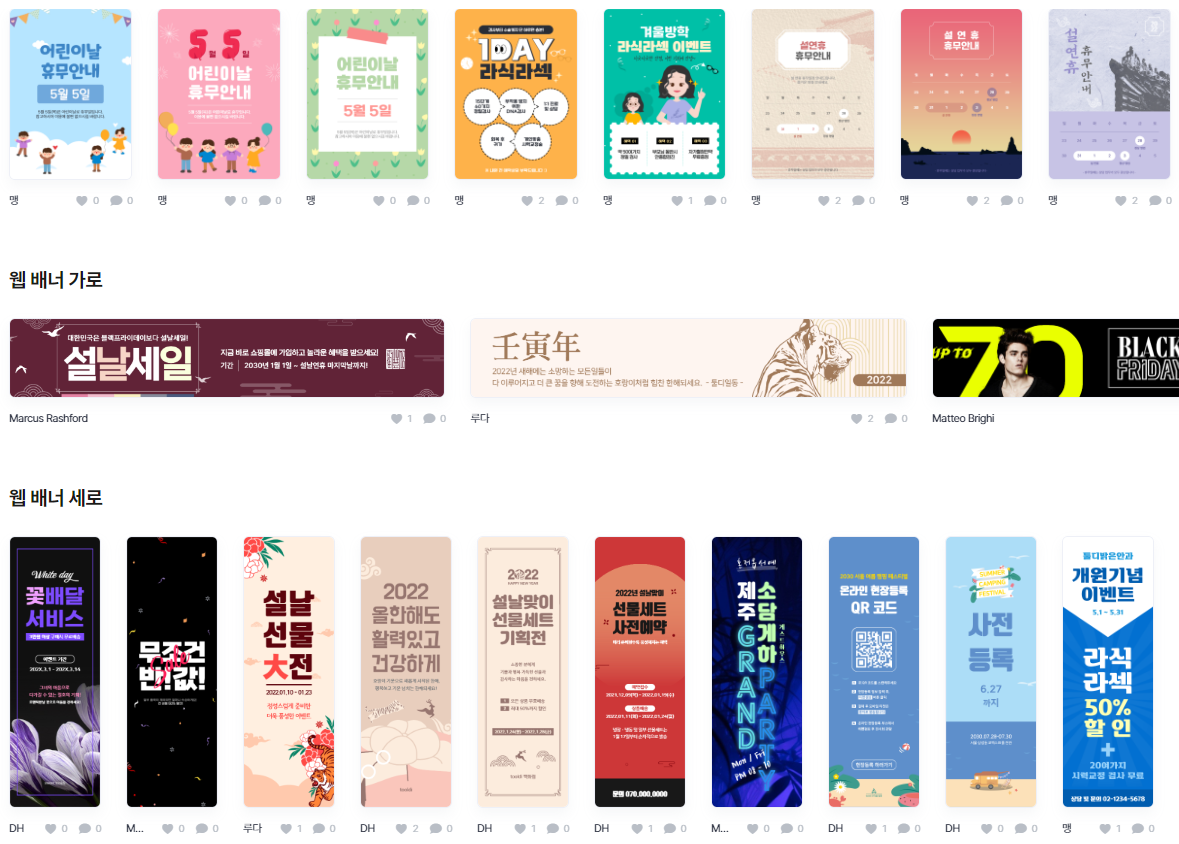[템플릿제작 TIP] 컬러 사용 방법
[템플릿 제작 TIP] 컬러 사용 방법
컬러는 좋은 디자인을 만들기 위해 필수적인 것이며, 전체적인 이미지와 인상을 결정하는 아주 중요한 역할을 하므로 매우 신중하게 사용되어야 합니다.
컬러를 잘 사용하면 잘 만들어진 느낌을 낼 수 있지만, 잘못 사용할 경우 시각적으로 불편한 느낌을 줄 수 있습니다.
잘 만들어진 느낌의 템플릿을 만들기 위해 간단한 컬러 사용의 몇 가지 방법을 소개합니다!
1. 컬러의 의미를 통해 컨셉에 맞는 컬러 찾기
- 컬러가 내포하고 있는 의미와 감성을 알고 적합한 컬러를 썼을 때 가장 자연스러운 경우가 많고 실패할 확률이 줄어듭니다.
- 아래의 예시에서 처럼 봄이 가진 느낌이 파란 배경일 때보다 초록 배경일 때 더 잘 어울립니다.

※ 기본색의 의미
1.빨간색 : 경고, 위험, 사랑, 열정 등
2.노란색 : 빛, 긍정, 행복 등
3.초록색 : 신선한, 자연, 생명, 안전 등
4.파란색 : 시원한, 신뢰, 보안, 청춘 등
5.보라색 : 신비, 고급, 화려 등
6.흰색 : 밝음, 깨끗, 완전, 고결 등
7.검정색 : 고급, 절제, 힘, 죽음 등
2. 사진이나 요소에 있는 컬러 추출하기
- 사진이나 요소에 있는 컬러를 추출해 활용하게 되면 통일감이 생겨 안정된 느낌을 줄 수 있습니다.
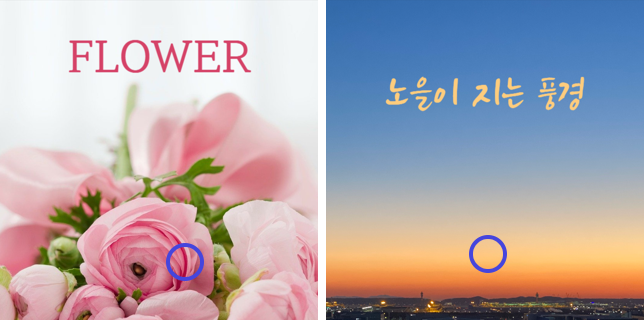
3. 한 캔버스 안에 컬러는 최대 3가지 까지만!
- 컬러를 많이 사용할수록 촌스럽고 산만하게 보입니다. 되도록 한 캔버스 안에 컬러는 최대 3가지 까지만 추천 드립니다!
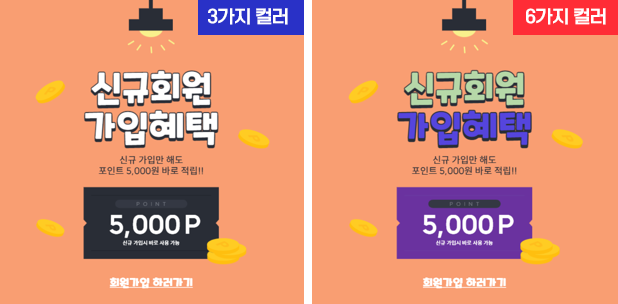
4. 원색 컬러의 사용은 피하기
- 원색 컬러의 사용은 눈을 피로하게 만듦으로 가급적 원색 컬러 사용은 피하는 게 좋습니다. (새빨간색, 샛노랑색 등)
- 원색 컬러를 사용하려면 포인트로 활용하고 전체적으로 톤을 다운 시켰을 때 더욱 자연스럽게 표현할 수 있습니다.
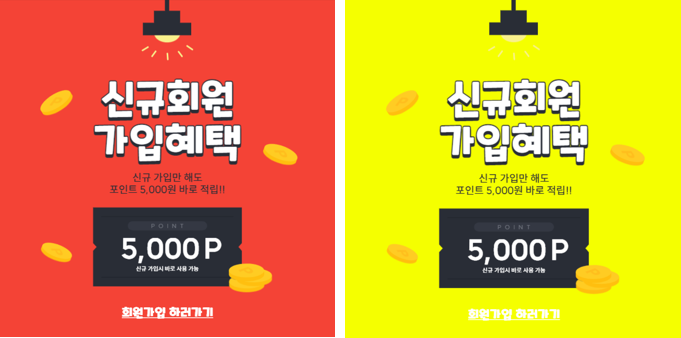
5. 이미 만들어져 있는 컬러 조합을 참고 (feat. 툴디)
- 이미 만들어진 디자인 결과물의 컬러 조합을 참고하는 것은 디자인을 하는 데 있어 많은 도움이 됩니다. 내용은 달라도 사용된 컬러를 추출하여 본인의 디자인에 적용하는 것도 좋은 방법입니다.